华为手机作为一款颇受欢迎的智能手机品牌,其后台程序的关闭方式备受用户关注,关闭后台运行的应用程序可以有效节省手机的电量和内存资源,提升手机的运行速度和性能。在华为手机上,用户可以通过简单的操作来关闭后台程序,从而达到优化手机使用体验的目的。接下来我们将详细介绍华为手机后台程序如何关闭的方法,让您轻松掌握。
华为手机如何关闭后台运行的应用程序
具体步骤:
1.按下手机的多任务按键调出后台应用,如果使用的是手势操作。也可以从底部上滑停留后调出多任务后台。
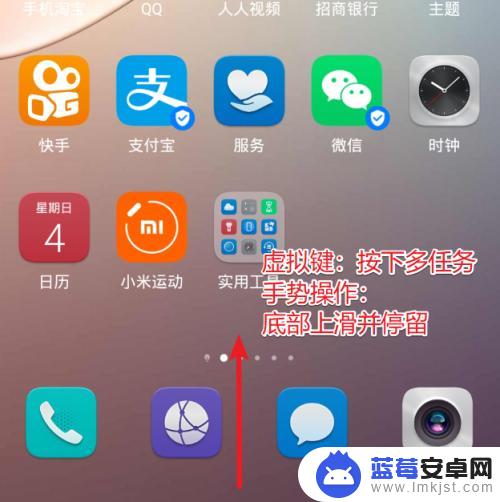
2.在多任务后台中,通过左右滑动找到需要结束后台运行的程序。
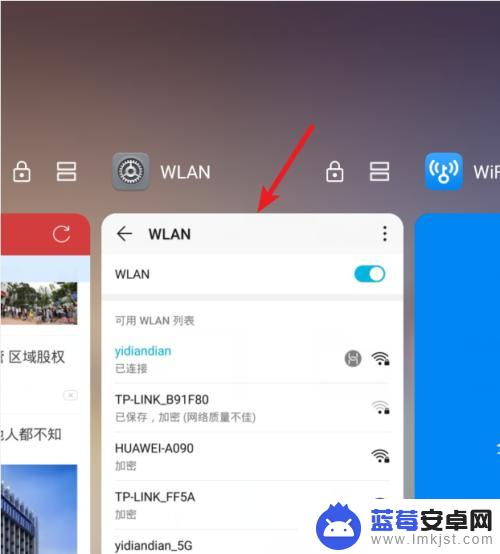
3.找到后,按着程序向上滑动到顶部,即可结束该后台运行程序的运行。
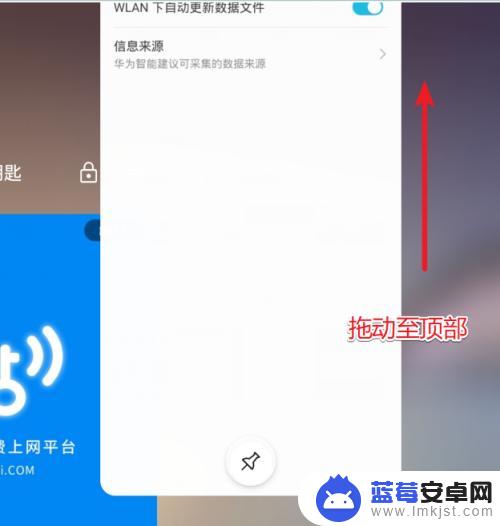
4.如果需要清除所有后台运行的程序,也可以在多任务界面点击垃圾桶的图标。
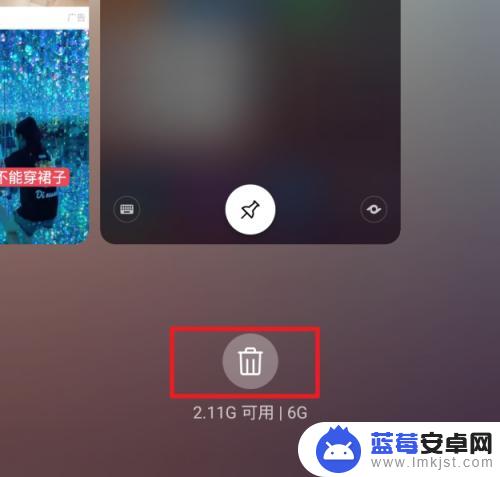
5.点击后页面会提示我们已清理到最佳状态,这时后台的程序就会被清除。
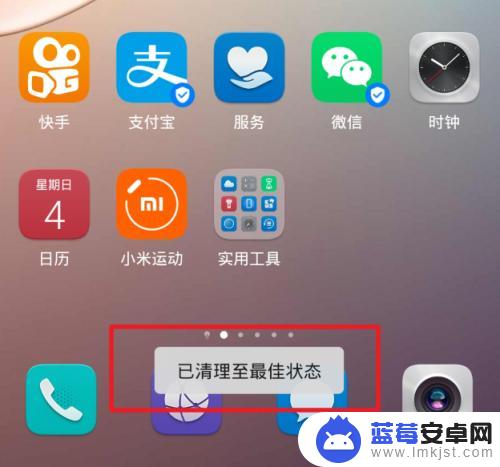
6.小贴士:
如果不希望后台部分程序被清除,也可以向下滑动将程序进行锁定。这样的话该程序就不会被清除掉。
以上就是华为手机后台程序如何关闭的全部内容,如果您遇到了相同的问题,可以参考本文中介绍的步骤进行修复,希望这些信息对大家有所帮助。












